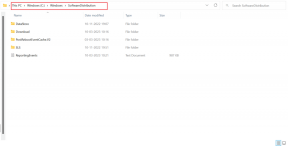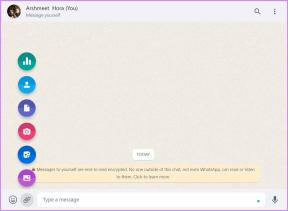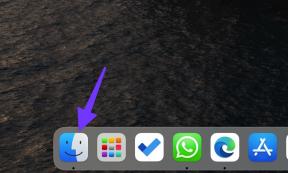Varför blir bilder suddiga på WhatsApp-status: 8 sätt att fixa detta
Miscellanea / / April 03, 2023
Ända sedan Meta tog över WhatsApp, har berättelser-funktionen från Instagram överförts till snabbmeddelandeplattformen. Förutom att det är känt under en annan term - WhatsApp Status. Om du är någon som använder den här funktionen mycket, skulle du bli besviken över att se bilder bli suddiga på WhatsApp-statusar. Det skulle säkert förstöra upplevelsen av att se alla de senaste statusuppdateringarna.

Om det här är ett problem du har stött på på din telefon, här är några korrigeringar som kommer till din räddning. Du kan använda dessa lösningar oavsett om du använder en Android-enhet eller en iPhone. Som sagt, ta tag i din telefon och börja utföra stegen för att aldrig se suddiga WhatsApp-statusar igen.
1. Anslut till ett tillförlitligt nätverk
Den främsta anledningen till att dina bilder kan bli suddiga på WhatsApp Status är en instabil eller svag internetanslutning. Prova att ansluta till ett Wi-Fi-nätverk om du är hemma, på kontoret eller i ett offentlig plats som har Wi-Fi anslutning. Om du använder mobildata, se till att du använder 4G- eller 5G-nätverk och att du befinner dig i ett område med bra mobilanslutning.

Du kan till och med växla flygplansläge på och av och starta om telefonen. Detta hjälper din enhet att ansluta till ett närliggande mobiltorn.
2. Använd mobilappen istället för WhatsApp Web
Om du är någon som använder WhatsApp på sin stationära/dator, skulle du veta att WhatsApp Web ibland fungerar ganska långsamt. Detta beror på att den synkroniserar all data via din smartphone. Och ibland sker inte synkroniseringen ordentligt. Därför kan det vara anledningen till att du ser en suddig WhatsApp-status.

Så byt till din smartphone och försök se status via appen. Om det verkar bra vet du den skyldige. Du kan prova att stänga WhatsApp Web och öppna den igen för att se om det gör någon skillnad. Annars, håll dig till att använda WhatsApp på din telefon för att se statusuppdateringar.
3. Rensa appens cache på Android
Att rensa en apps cache kan fixa flera problem med den, inklusive den här där WhatsApp-statusen är suddig. Naturligtvis är detta bara tillämpligt på en Android-telefon och inte om du använder en iPhone. Så här kan du rensa cacheminnet för WhatsApp.
Steg 1: Öppna appen Inställningar på din Android-telefon. Navigera till avsnittet Appar.

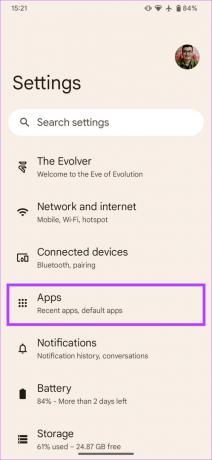
Steg 2: Tryck på "Se alla appar". Scrolla ner tills du hittar WhatsApp och tryck på den.

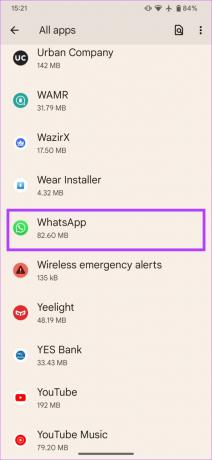
Steg 3: Välj "Lagring och cache".

Steg 4: Välj nu alternativet Rensa cache.

4. Inaktivera lågdataläge på iPhone
Om du använder en uppmätt nätverksanslutning eller en mobil hotspot kommer din iPhone automatiskt att aktivera "Låg dataläge". Detta kommer att förhindra att appar som WhatsApp använder en tillräcklig mängd bandbredd för att ladda ner statusar. Så här kan du stänga av den så att din iPhone kan fortsätta att synkronisera alla statusuppladdningar.
Steg 1: Öppna appen Inställningar på din iPhone. Tryck på Wi-Fi.


Steg 2: Välj den lilla blå cirkeln med "i"-ikonen bredvid nätverket som iPhone är ansluten till.

Steg 3: Stäng av reglaget bredvid "Låg dataläge".

Starta om WhatsApp och försök ladda statusuppdateringarna.
5. Aktivera uppdatering av bakgrundsapp på iPhone
iOS ger dig möjlighet att tillåta appar att uppdateras i bakgrunden även när de inte används. Detta hjälper appar att ladda ner filer eller media även när du inte aktivt använder dem. Så om du inte har öppnat WhatsApp på ett tag, om du aktiverar det här alternativet, kan appen ladda ner WhatsApp-statusar i bakgrunden så att de inte blir suddiga när du tittar på dem.
Så här aktiverar du bakgrundsappuppdatering för WhatsApp på din iPhone.
Steg 1: Öppna appen Inställningar på din iPhone. Scrolla ner till botten tills du hittar WhatsApp. Tryck på den.

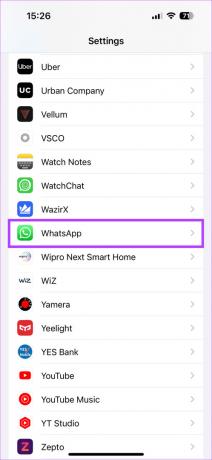
Steg 2: Aktivera växeln bredvid "Background App Refresh".
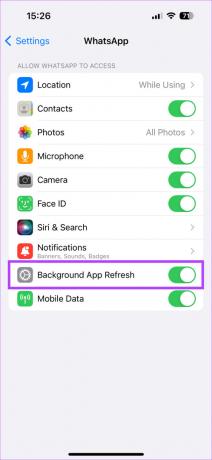
6. Uppdatera WhatsApp till den senaste versionen
Att använda en äldre version av appen kan orsaka problem då och då. Det är möjligt att en viss version av WhatsApp är känd för att ha problem med suddiga statusuppdateringar. Det är därför det är viktigt att uppdatera alla dina appar via App Store eller Play Store ofta. Så här kan du uppdatera WhatsApp till den senaste versionen på din enhet.
På iPhone
Steg 1: Öppna App Store på din iPhone. Tryck på din visningsbild i det övre högra hörnet.


Steg 2: Rulla ned för att se en lista över alla väntande uppdateringar. Välj alternativet "Uppdatera" bredvid appen du vill uppdatera.

På Android
Steg 1: Öppna Google Play Butik på din telefon. Tryck på din profil i det övre högra hörnet av appen.

Steg 2: Välj nu "Hantera appar och enhet".

Steg 3: Du kommer nu att se ett avsnitt som säger Uppdateringar tillgängliga. Tryck på Se detaljer under den.

Steg 4: Välj alternativet Uppdatera antingen bredvid WhatsApp eller använd knappen Uppdatera alla för att uppdatera alla dina appar.

Du bör nu kunna se statusuppdateringar utan problem. Bortsett från bilder i status, om standardbilderna du skickar på WhatsApp också verkar suddiga, se till att göra det ändra bilduppladdningskvaliteten på WhatsApp till den högsta inställningen.
7. Byt till den stabila versionen av WhatsApp
Många användare registrerar sig själva i WhatsApps betaprogram för att testa nya funktioner. Även om detta ger dig tidig tillgång till nya funktioner och coola trick, kan det också introducera flera buggar och problem eftersom det fortfarande är en betaversion i slutet av dagen. Detta kan också vara anledningen till att bilder blir suddiga på din WhatsApp-status.

Om du använder en betaversion av WhatsApp, avinstallera appen och ladda ner den stabila versionen från App Store eller Play Store. Prova sedan att se statusuppdateringar för att se om problemet är åtgärdat.
8. Avinstallera och installera om WhatsApp
Även om du inte använder betaversionen kan det vara en bra idé att avinstallera WhatsApp och installera det igen. Detta gäller, särskilt om det inte finns några uppdateringar tillgängliga för appen. En snabb ominstallation kan lösa problemet för allt du vet.
Se dock till att du säkerhetskopierar alla dina WhatsApp-data innan du avinstallerar appen.
Hur man installerar om WhatsApp på iPhone
Steg 1: Hitta WhatsApp på din iPhones startskärm. Tryck och håll på ikonen för att ta fram kontextmenyn och välj alternativet Ta bort app.


Steg 2: Tryck på Ta bort app för att avinstallera den från din iPhone.

Steg 3: Efter det, gå över till App Store. Tryck på sökikonen i det nedre högra hörnet.


Steg 4: Använd sökfältet högst upp för att leta efter WhatsApp.


Steg 5: Installera WhatsApp och ställ in det på din iPhone. Du kan återställa säkerhetskopian du tog innan du avinstallerade appen.

Hur man installerar om WhatsApp på Android
Steg 1: Hitta WhatsApp i telefonens applåda och tryck länge på den för att få upp den sammanhangsberoende menyn. Tryck på knappen App Info.
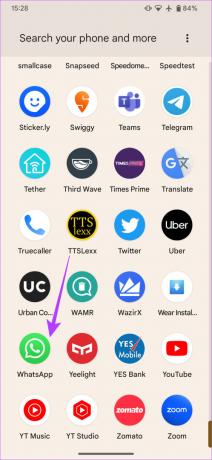

Steg 2: Välj Avinstallera.

Steg 3: Klicka på OK när du uppmanas. Detta kommer att avinstallera appen.

Steg 4: Gå över till Play Butik och sök efter WhatsApp med hjälp av sökfältet högst upp.


Steg 5: Installera appen och återställ säkerhetskopian.

Säg adjö till suddig WhatsApp-status
Du behöver inte längre förstöra ditt humör genom att se suddiga WhatsApp-statusuppdateringar i appen. Följ bara dessa steg och problemet med suddiga bilder och videor bör försvinna. Dela uppdateringar och se statusen för dina vänner och familj utan problem.
Senast uppdaterad den 19 januari 2023
Ovanstående artikel kan innehålla affiliate-länkar som hjälper till att stödja Guiding Tech. Det påverkar dock inte vår redaktionella integritet. Innehållet förblir opartiskt och autentiskt.